
WindowsやLinuxのインストール用ディスクを作るとき、ISOイメージをダウンロードしてきたりしますよね。
ここまでは誰でもできるんですが、このISOをDVD-RやUSBメモリにそのまま書き込んでも望んだ結果にはなりません。
ダブルクリックして開くと、ISOファイルがぽつねん、と保存されているだけです。
ISOイメージを使ってインストール用ディスクなどを作成するには、「B’s Recorder」などのDVDディスク作成ソフトの機能を使うか、またはコマンドラインから作成するという中上級者向けの方法を使うのが一般的です。
また、最近ではDVDディスクを焼く、ということ自体が少なくなってきていて、USBメモリを使うことが多くなっていると思います。
できればUSBメモリを使いたいですよね。
そんな皆さんに朗報。
balenaEtcherがあれば、フラッシュ系のUSBメモリやSDカードに、わずか数クリックでブートUSBメディアが作れます!
英語だけど、すごくカンタンなので読めなくても平気です!
ぜひ試してみてください。

サイトにアクセスすると、中央部に緑色のダウンロードボタンがあるので、ここからダウンロードします。
上図はMac用のダウンロードですが、WindowsでアクセスすればWindows用のダウンロードボタンが表示されます。
インストールも簡単なので、この辺は割愛します。
起動直後の様子。
「Select image」をクリックして、目的のISOファイルを選びます。
「Select target」をクリックして、USBメモリ、またはSDカードを選択します。
最後に「Flash!」ボタンをクリックすると書き込みが始まるという3ステップです。
こんな感じで、最初にファイルを選ぶと次にドライブ……と、順繰りに画面で案内してくれるので、とっても簡単です。
左側のやつは宣伝です。
右側にメディア作成の進捗状況が表示されます。
試しにLinuxのISOファイルをUSBメモリに書き込んでみましたが、数分くらい掛かります。
書き込みが終わると、作成がちゃんとできたかの検証をおこないます。
ゲージがオレンジからブルーに変わっていますね。
チェックが終われば完成です。
使い方は以上です。
拍子抜けするくらいに簡単です。
Linuxとかラズパイとか、インストール用にISOイメージが提供されている場合って結構あると思うんですが、そんな時にサクッと手元のUSBメモリを使ってディスクが作成できるのは便利だと思います。
ぜひお試しください。

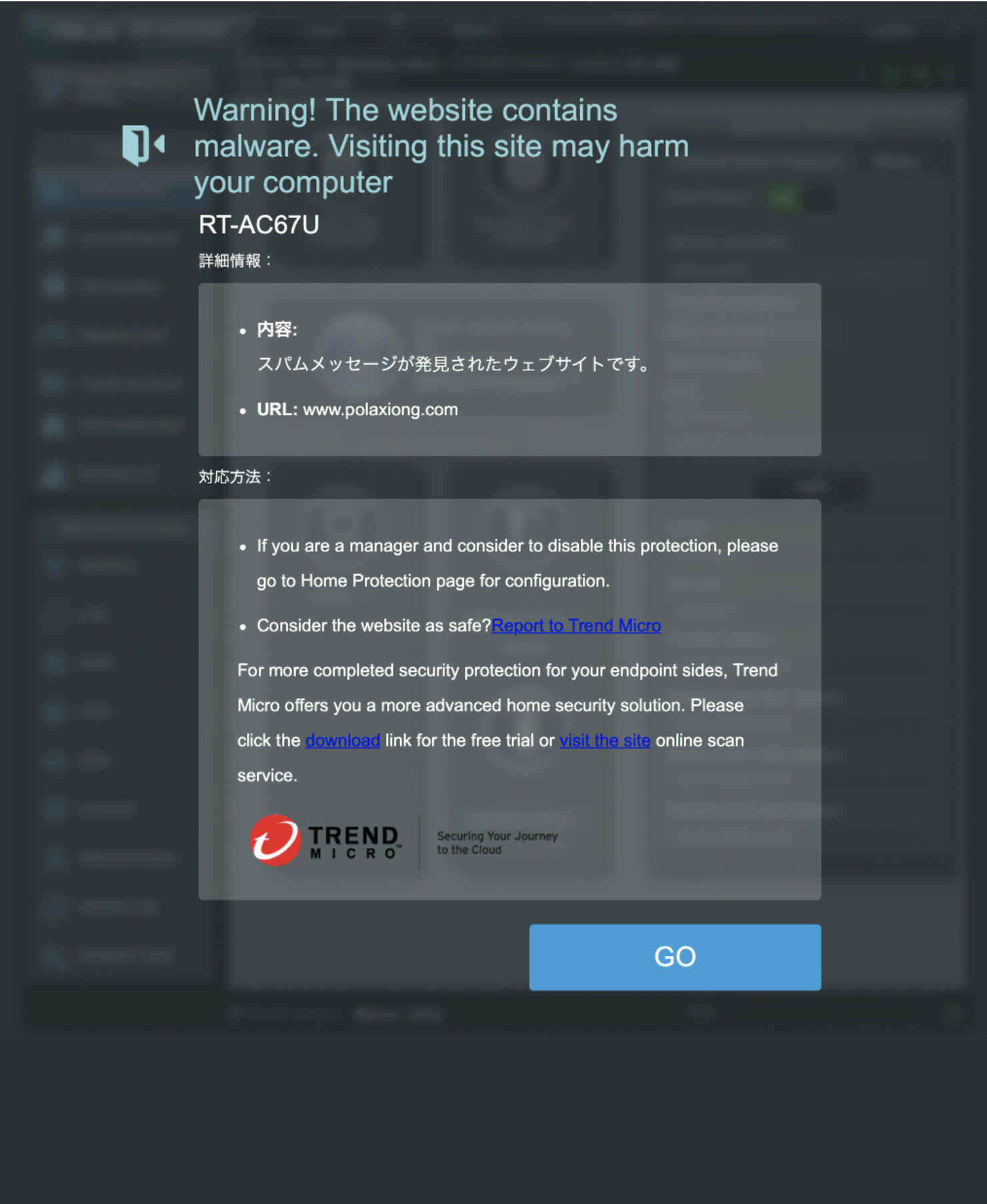
コメント